
Michael Cain
0
1419
208
Ваша установка Linux не такая быстрая, как вам хотелось бы? Вот как это ускорить.
Многие пользователи компьютеров, которые пробуют Linux, делают это, потому что им сказали, что операционная система намного более настраиваема и использует меньше системных ресурсов. Однако, несмотря на установку Linux на компьютер и получение этих преимуществ, вы все равно можете почувствовать, что ваша система может использовать дополнительное ускорение, чтобы действительно ускориться, даже если вы используете высококлассную машину. Вот четыре способа, которыми вы можете быстро и легко ускорить свою систему, чтобы получить максимальную производительность из нее.
Изменить время ожидания GRUB
Если ваш компьютер загружается одновременно с другой операционной системой, загрузчик GRUB предпочитает показывать меню параметров загрузки по умолчанию, равное 10 секундам. Поскольку большинству людей не требуется 10 секунд, чтобы принять решение, вы можете изменить это значение так, чтобы оно показывалось, скажем, 3 или 5 секунд вместо того, чтобы автоматически выбирать для вас выбранный в данный момент параметр..
Если вы просто заботитесь о значении тайм-аута, вы можете перейти непосредственно в файл конфигурации, расположенный в / etc / default / grub, и найти строку с именем GRUB_TIMEOUT и изменить ее на столько секунд, сколько GRUB будет ждать. Я бы не рекомендовал переходить намного ниже, чем на 3 секунды, поскольку иногда GRUB будет немного задерживаться, прежде чем принимать ввод с клавиатуры, и если для вашего тайм-аута установлено значение 1 секунда, он может продолжить выбор по умолчанию, прежде чем он распознает ваше желание изменить его. Когда вы закончите, сохраните файл и выполните команду sudo update-grub, чтобы применить изменения.
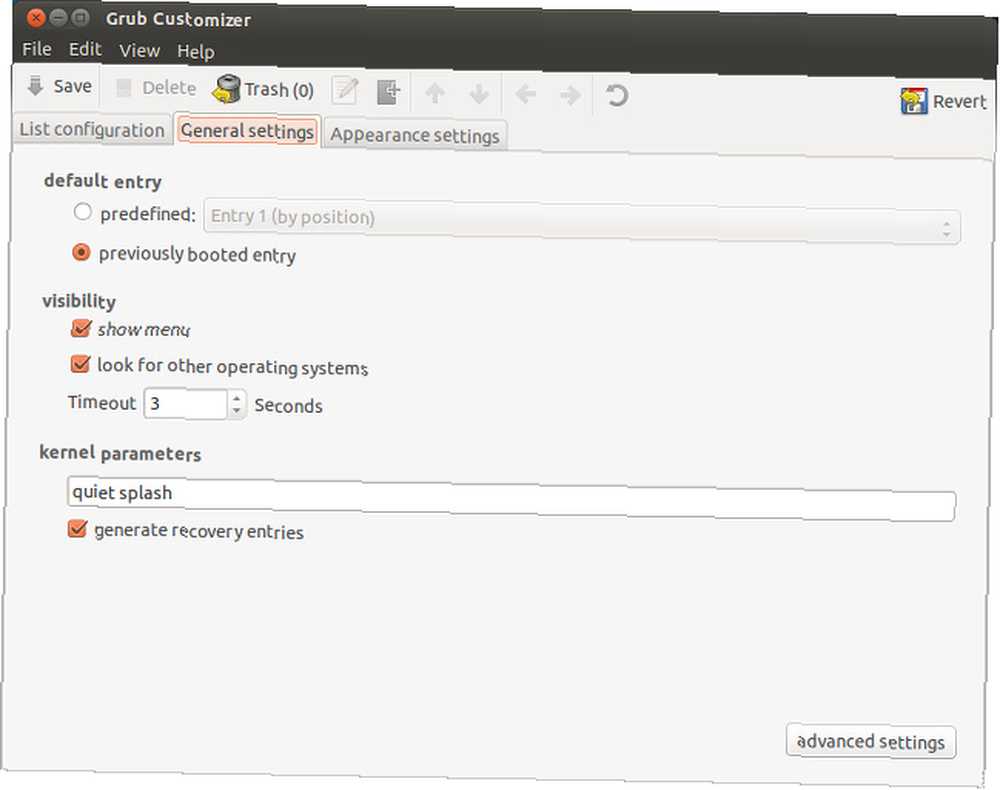
В качестве альтернативы, если вы пользователь Ubuntu, вы также можете использовать программный инструмент под названием Grub Customizer. Позволяет изменять различные параметры GRUB через графический интерфейс. Среди этих параметров - значение времени ожидания и способ простого изменения параметра загрузки по умолчанию - будь то Linux, другая операционная система или “последний выбранный”. Вы можете установить программу, выполнив следующие команды:
sudo add-apt-repository ppa: danielrichter2007 / grub-customizer
sudo apt-get update
sudo apt-get установить grub-customizer
Первая команда добавляет PPA для grub-customizer в вашу систему; вторая обновляет ваш менеджер пакетов; третий устанавливает grub-кастомайзер.
Когда вы меняете значения, не забудьте нажать кнопку Сохранить. Это сохраняет изменения в файле конфигурации, а также запускает sudo update-grub все в один клик.
Запуск приложений
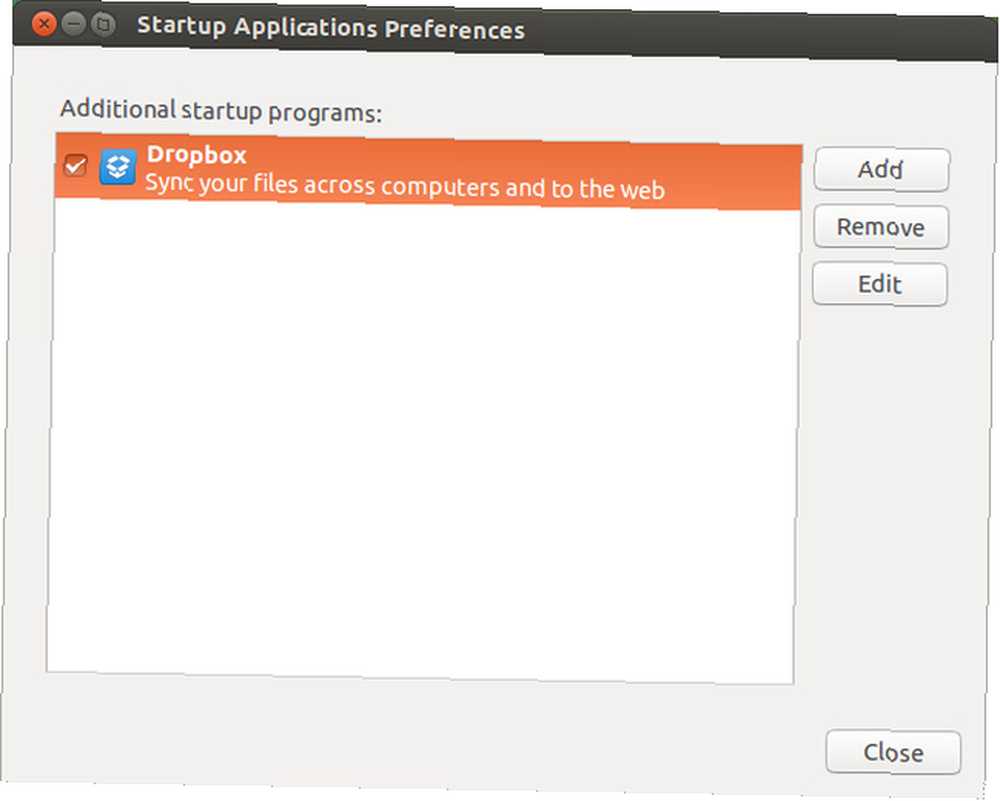
Если вы чувствуете, что ваша система стала более вялой после того, как вы установили кучу программ, вам может понадобиться просмотреть список запускаемых приложений. Расположение этого зависит от среды рабочего стола, но пользователи Ubuntu могут просто открыть Dash и ввести “запускать” найти программу Startup Applications. Затем просто снимите флажки с тех приложений, которые не обязательно должны запускаться при первом входе в систему. Опять же, это действительно очень помогает, если вы уже установили много программ - список должен быть пустым (или почти пустым) после чистая установка операционной системы.
Отключить спецэффекты и функции
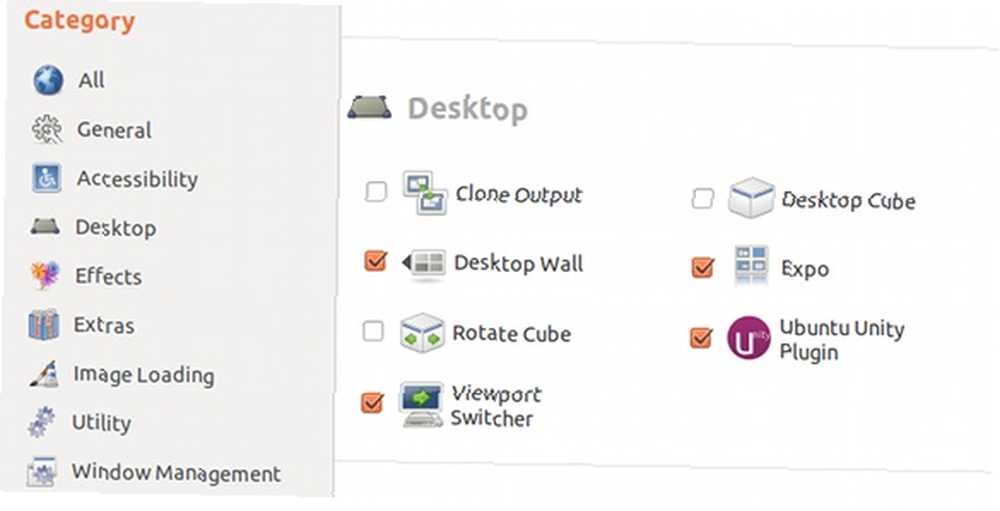
Горстка окружений рабочего стола (а именно KDE и GNOME) хотели бы добавить некоторые эффекты рабочего стола для вашего рабочего стола. Однако, если ваша система работала медленно с момента установки операционной системы, вы можете отключить некоторые из них. Пользователям Ubuntu следует установить диспетчер параметров CompizConfig. Как изменить параметры Ubuntu Unity с помощью диспетчера CompizConfig. Как изменить параметры Ubuntu Unity с помощью диспетчера параметров CompizConfig. Последний выпуск Ubuntu, версия 11.04, содержит совершенно новый интерфейс рабочего стола под названием Unity. Его выпуск получил неоднозначные отзывы, хотя, если честно, дело доходит до вкуса. Никогда не бывает программного обеспечения… для изменения эффектов рабочего стола, пользователи GNOME. Бета-версия GNOME 3 - Добро пожаловать на ваш новый рабочий стол Linux. Бета-версия GNOME 3 - Добро пожаловать на ваш новый рабочий стол Linux. “классический” режим и пользователи KDE Наслаждайтесь чистым, улучшенным рабочим столом с KDE 4.7 [Linux] Наслаждайтесь чистым, улучшенным рабочим столом с KDE 4.7 [Linux] Одна из самых популярных настольных сред Linux, KDE, выпустила свою последнюю серию (версия 4.7) в конце июля. В этой версии улучшена работа, выполненная в предыдущих выпусках, добавлены новые функции и улучшена производительность… необходимо будет просмотреть их системные настройки на наличие эффектов рабочего стола и отключить их. Еще одно особое замечание для пользователей KDE: отключите Nepomuk. Это не важная часть вашей системы, и она требует много ресурсов. Были случаи, когда вентилятор моего ноутбука вращался до максимума, хотя я был только на рабочем столе и у меня не было запущенных приложений.
Используйте легкие альтернативы
Наконец, все вышеперечисленные шаги не помогли, поэтому, вероятно, необходимо полностью перейти на более легкие приложения или даже целые рабочие столы. Например, Midori - это легкий браузер Midori: один из самых легких браузеров вокруг [Linux & Windows] Midori: один из самых легких браузеров вокруг [Linux & Windows] У нас были браузерные войны, когда Netscape был еще королем. Сегодня Internet Explorer, Firefox, Chrome, Safari и Opera борются за то, чтобы узнать, кто из них лучший. Однако иногда мы забываем, что есть ... альтернатива Firefox и Chrome. Abiword и Gnumeric - хорошие легкие альтернативы LibreOffice.
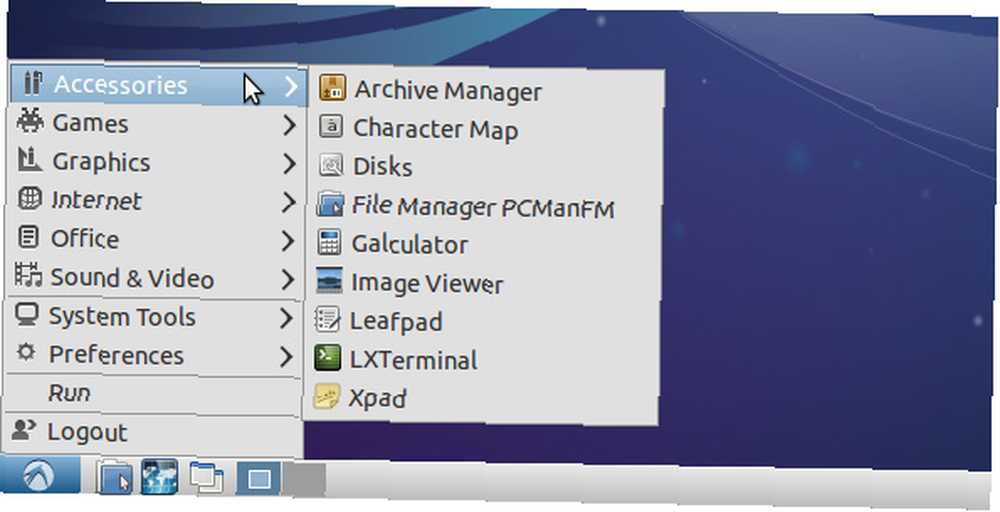
Что касается настольных сред, если вы используете KDE, попробуйте вместо этого GNOME. Если вы используете GNOME, попробуйте Xfce XFCE: ваш легкий, быстрый, полноценный рабочий стол Linux XFCE: ваш легкий, быстрый, полноценный рабочий стол Linux Что касается Linux, то настройка - это главное. Не только это, но параметры настройки настолько велики, что это может заставить вашу голову кружиться. Ранее я уже упоминал о различиях между основными средами рабочего стола ... вместо этого. Наконец, если вы используете Xfce, попробуйте LXDE Using Old Computer? Подарите ему новую жизнь с LXDE, используя старый компьютер? Дайте ему новую жизнь с LXDE Поскольку Linux, пожалуй, самая настраиваемая операционная система между ним, Windows и Mac OS X; есть много места, чтобы изменить почти все, что угодно. Правильная настройка может потенциально привести к огромной производительности…. Это прогрессия от самого тяжелого до самого легкого “традиционный” окружение рабочего стола, где было бы действительно удивительно, если бы LXDE был вялым в вашей системе. Если вы готовы принять вызов, вы можете даже попробовать Openbox или xmonad в качестве ультралегких сред.
Последние мысли
Надеемся, что эти четыре совета помогут вам. С технической точки зрения, есть способы отключить системные службы или исправить ядро, чтобы включить сторонние исправления производительности, но для этого требуется достаточное количество знаний о Linux, чтобы даже попытаться. Поэтому я не рекомендовал бы их широким массам, опасаясь, что это может привести к сбою нескольких систем. Тем не менее, если вы все еще не можете запустить LXDE на своем компьютере, возможно, настало время для обновления оборудования - частично или полностью.
Также обратите внимание, что очистка диска и дефрагментация не очень помогают в системах Linux. Очистка диска может освободить дисковое пространство, но на самом деле ничего не ускорит. Кроме того, дефрагментация диска Linux возможна, но почти никогда не требуется. По крайней мере, не так, как в системах Windows.
Какой совет вы хотите ускорить вашу систему Linux? Что, кажется, помогает больше всего? Дайте нам знать об этом в комментариях!
Изображение предоставлено: kstepanoff











